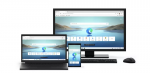Cómo forzar a iMessage a sincronizarse con iCloud en el Mac
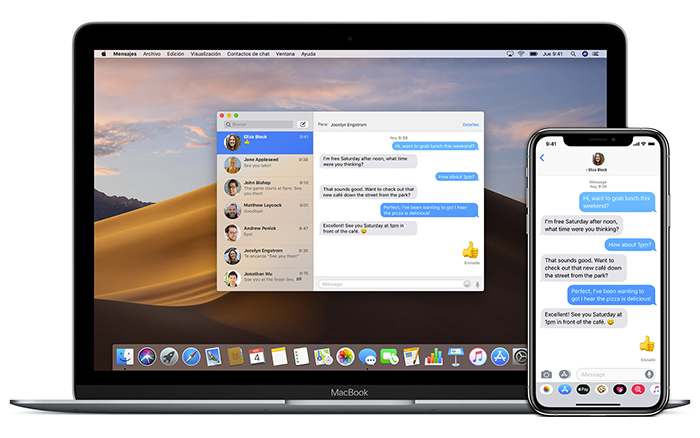
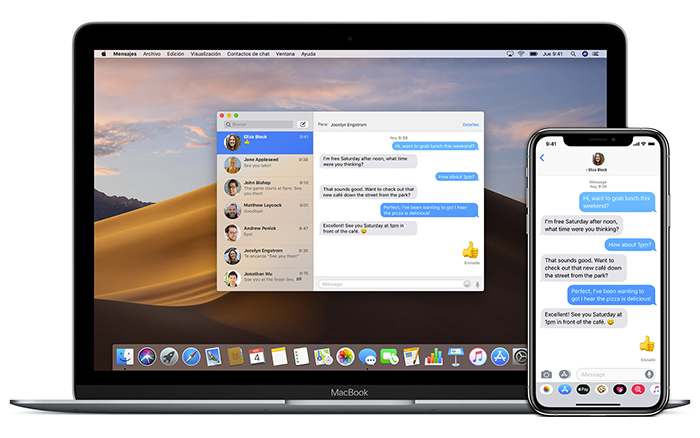
¿Tus mensajes no se están sincronizados entre tu Mac y tu iPhone o iPad? Pues no te preocupes y sigue leyendo, porque a continuación te explicaremos cómo forzar a iMessage a sincronizarse con iCloud en el Mac.
Cuando tienes los Mensajes de iCloud habilitados en tus dispositivos Apple, tus mensajes se mantienen actualizados en cada dispositivo, y también puedes eliminar un mensaje de uno y se eliminará de todos los demás.
Sin embargo, particularmente en los Mac, debido a que se apagan o desconectan más que los iPhones y iPads, puede haber algunos problemas para que los mensajes de iMessages permanezcan sincronizados.
Si tu Mac no está sincronizando mensajes automáticamente, puedes forzarlo a hacerlo manualmente.
Cómo forzar a iMessage a sincronizarse con iCloud en el Mac
Paso 1. Abre Mensajes
Paso 2. Haga clic en Mensajes en la barra de menú y elija Preferencias.

Paso 3. Haga clic en la pestaña iMessage en la ventana.

Paso 4. A la derecha de Habilitar mensajes en iCloud, haga clic en Sincronizar ahora.

Paso 5. Ahora en la esquina inferior izquierda de Mensajes, verás una barra de estado si hay mensajes para sincronizar.
Y eso es todo, a partir de ahora todos tus mensajes de iMessage se sincronizarán de manera automática entre todos tus dispositivos.